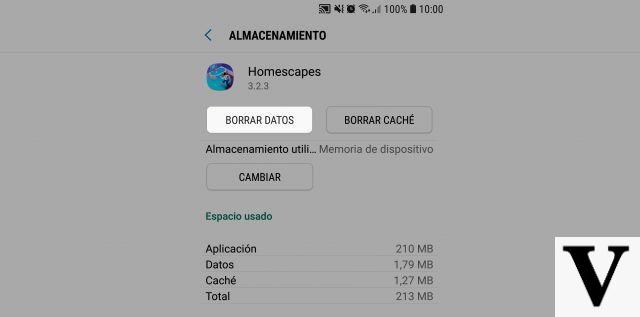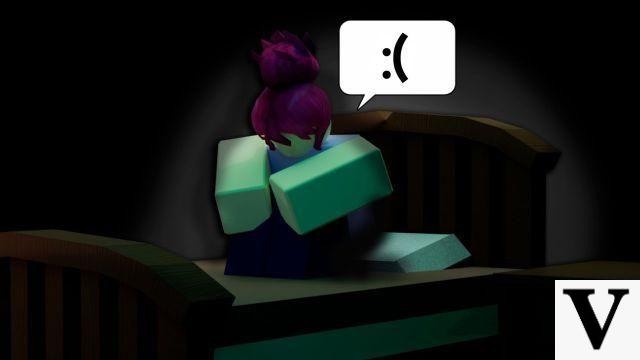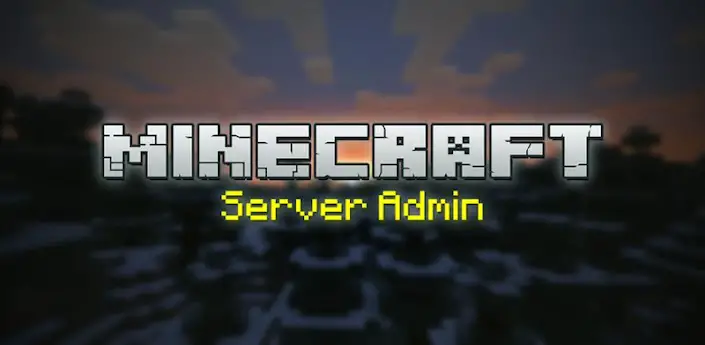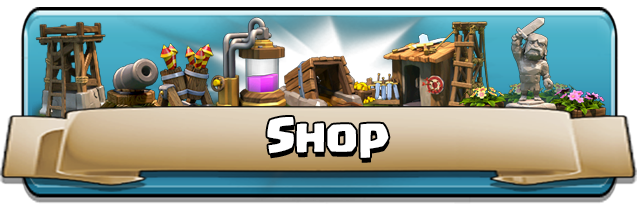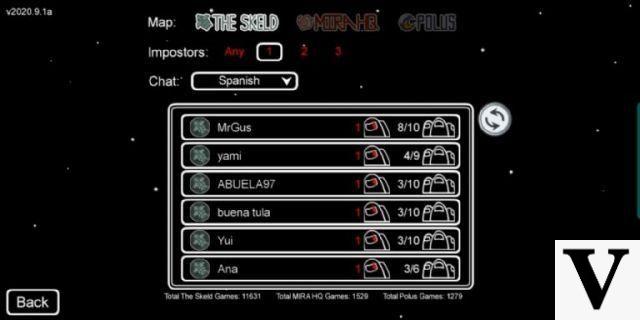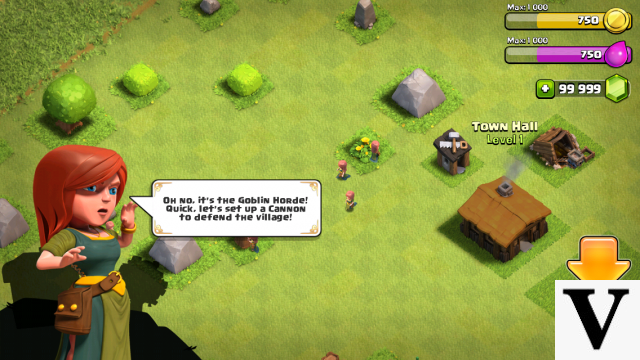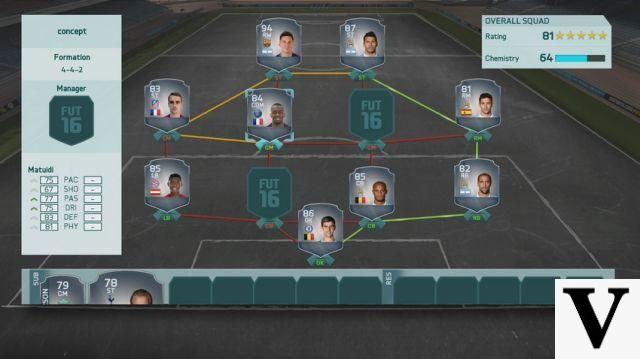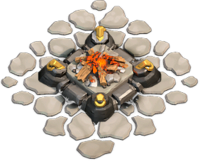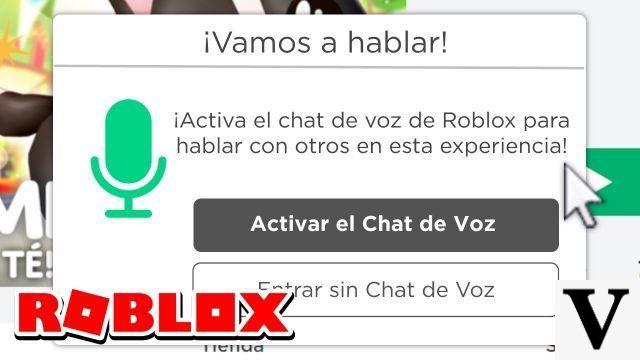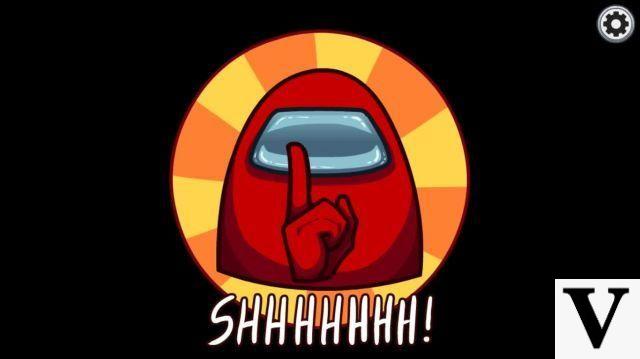Bienvenidos a Clash of Gaming, donde te traemos toda la información que necesitas para disfrutar al máximo de tus juegos favoritos. En esta ocasión, nos enfocaremos en Pokémon Go y te enseñaremos cómo activar la cámara en el juego, así como solucionar problemas relacionados con la realidad aumentada (RA).
¿Cómo activar la cámara en Pokémon Go?
Si deseas activar la cámara en Pokémon Go para disfrutar de la experiencia de realidad aumentada mientras atrapas Pokémon, sigue estos sencillos pasos:
Paso 1: Accede a la configuración del juego
Abre la aplicación de Pokémon Go en tu dispositivo móvil y toca el icono de la Poké Ball en la parte inferior de la pantalla para acceder al menú principal. Luego, selecciona la opción Configuración en la esquina superior derecha.
Paso 2: Habilita la cámara
Dentro de la configuración, desplázate hacia abajo hasta encontrar la sección Realidad Aumentada y asegúrate de que la opción Activar cámara esté habilitada. Si no lo está, simplemente desliza el interruptor hacia la derecha para activarla.
Paso 3: ¡Listo para capturar Pokémon en realidad aumentada!
Una vez que hayas habilitado la cámara, podrás disfrutar de la experiencia de realidad aumentada mientras atrapas Pokémon en Pokémon Go. Simplemente selecciona un Pokémon y toca el icono de la cámara en la esquina superior derecha de la pantalla de encuentro para activar la cámara y comenzar a capturar Pokémon en modo RA.
¿Cómo solucionar problemas relacionados con la cámara de realidad aumentada (RA) en Pokémon Go?
Si estás experimentando problemas con la cámara de realidad aumentada en Pokémon Go, no te preocupes, aquí te mostramos algunas soluciones comunes:
Solución 1: Reinicia la aplicación
En muchos casos, reiniciar la aplicación puede resolver problemas relacionados con la cámara de realidad aumentada. Cierra completamente Pokémon Go y vuelve a abrirlo para ver si el problema se ha solucionado.
Solución 2: Verifica los permisos de la cámara
Asegúrate de que Pokémon Go tenga los permisos necesarios para acceder a la cámara de tu dispositivo. Ve a la configuración de tu dispositivo, busca la sección de aplicaciones y encuentra Pokémon Go en la lista. Asegúrate de que los permisos de la cámara estén habilitados.
Solución 3: Actualiza la aplicación
Es posible que el problema que estás experimentando se deba a una versión desactualizada de Pokémon Go. Ve a la tienda de aplicaciones correspondiente a tu dispositivo móvil y busca actualizaciones para Pokémon Go. Descarga e instala la última versión disponible y verifica si el problema persiste.
Solución 4: Comprueba la compatibilidad de tu dispositivo
Algunos dispositivos móviles pueden tener dificultades para ejecutar la función de realidad aumentada en Pokémon Go debido a limitaciones de hardware. Verifica si tu dispositivo es compatible con la realidad aumentada y, si no lo es, considera desactivar esta función para mejorar el rendimiento del juego.
¿Cómo sacar fotos de realidad aumentada y atrapar Pokémon en modo RA+?
Si deseas sacar fotos de realidad aumentada mientras atrapas Pokémon en Pokémon Go, sigue estos pasos:
Paso 1: Activa la cámara en Pokémon Go
Sigue los pasos mencionados anteriormente para activar la cámara en Pokémon Go.
Paso 2: Selecciona un Pokémon
Una vez que hayas activado la cámara, selecciona un Pokémon para atraparlo. Toca el icono de la cámara en la esquina superior derecha de la pantalla de encuentro para activar la cámara y prepararte para tomar fotos de realidad aumentada.
Paso 3: Ajusta la posición y el tamaño del Pokémon
Antes de tomar la foto, puedes ajustar la posición y el tamaño del Pokémon en la pantalla. Utiliza los gestos táctiles para mover al Pokémon y cambiar su tamaño según tus preferencias.
Paso 4: Captura la foto de realidad aumentada
Una vez que hayas ajustado la posición y el tamaño del Pokémon, toca el botón de captura para tomar la foto de realidad aumentada. ¡Deja volar tu creatividad y captura momentos únicos con tus Pokémon favoritos!
Preguntas frecuentes (FAQs)
1. ¿Por qué no puedo activar la cámara en Pokémon Go?
Si no puedes activar la cámara en Pokémon Go, puede haber varias razones. Asegúrate de que la aplicación tenga los permisos necesarios para acceder a la cámara de tu dispositivo. También verifica si tu dispositivo es compatible con la función de realidad aumentada. Si el problema persiste, intenta reiniciar la aplicación o actualizarla a la última versión disponible.
2. ¿Cómo puedo mejorar la calidad de las fotos de realidad aumentada en Pokémon Go?
Para mejorar la calidad de las fotos de realidad aumentada en Pokémon Go, asegúrate de tener buena iluminación alrededor. Evita tomar fotos en lugares oscuros o con poca luz, ya que esto puede afectar la calidad de la imagen. Además, intenta ajustar la posición y el tamaño del Pokémon en la pantalla para obtener composiciones más interesantes.
Conclusión
Esperamos que este artículo te haya sido de utilidad para activar la cámara en Pokémon Go y solucionar problemas relacionados con la realidad aumentada. Recuerda seguir nuestros consejos para sacar fotos de realidad aumentada y atrapar Pokémon en modo RA+. ¡Diviértete explorando el mundo de Pokémon Go y no dudes en dejarnos tus comentarios y preguntas!
¡Hasta la próxima, entrenadores!